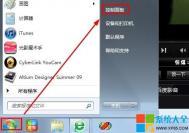win10待机时间怎么设置
1.在Win10的控制面板中点击电源选项,如果找不到要将查看方式切换为大图标。

2.在电源选项界面,点击左边的更改计算机睡眠时间。

3.将是计算机进入睡眠状态设置为1小时、2小时、从不等时长。关闭显示器时间建议保持默认的时间,因为关闭显示器是不会影响电脑运行的。

提示:此处修改的是电源计划平衡的待机时间,如果电源计划切换到了节能,则还需要设置节能电源计划的待机时间。
Win10自动维护怎么关闭?
Witulaoshi.comndows10延续了Windows8的一项重要功能-自动维护,自动维护的主要功能就是在指定是时间进行更新、杀毒以及系统诊断等操作,这无疑大大增强了Win10的稳定性,但是有些配置较低的电脑在运行自动维护时,会出现CPU、磁盘占用率居高不下的情况,从而造成系统卡顿。那Win10自动维护怎么关闭呢?
自动维护是什么
Windows将根据每日计划,在你未使用计算机的时候自动运行预定的维护。
维护过程中执行的任务包括软件更新、安全扫描和系统诊断等。如果你在选择进行维护的时间没有使用计算机,则此维护将每天运行。如果你的计算机在预定的时间正在使用或维护进度落后于预定计划,则在下次不使用计算机时将运行自动维护。
(本文来源于图老师网站,更多请访问http://m.tulaoshi.com/windowsshi/)自动维护关闭方法
控制面板〉管理工具〉任务计划程序〉然后定位到MicrosoftWindowsTaskScheduler,这个TaskScheduler就是管理自动维护的计划任务,禁用之后系统就不会唤醒自动维护任务了,但是相对的也会使依赖于此任务的其他功能失效。

Win10怎么设置开机密码?
Windows10的开机登录密码,不仅可以设置传统的字符密码,还针对触屏设备新增了图片密码和4位数字PIN密码的加密方式。下面就随图老师小编一起来看看Win10的字符密码、图片密码、PIN密码都是怎么设置的。
首先依次点击:开始按钮所有应用电脑设置用户和账户登录选项,打开开机密码设置界面。

一、字符密码
如果想使用图片密码和PIN码就必须先设置字符密码。点击密码下方的按钮,然后输入开机密码并添加密码提示,最后点击然后点击即可成功设置一个新的开机密码。

二、图片密码
选择一张喜欢的图片并在图片上画出各种手势(圆、直线和点的组合),这些手势的大小、位置和方向都将成为图片密码的一部分。
点击图片密码下方的后,首图老师先输入设置的字符密码,然后点击按钮选择一张自己喜欢的图片,最后按照提示即可轻松设置图片密码。
(本文来源于图老师网站,更多请访问http://m.tulaoshi.com/windowsshi/)
三、PIN密码
PIN是使用4位数字密码作为开机登录密码的一种全新方式,只需要输入4位数字即可登录。